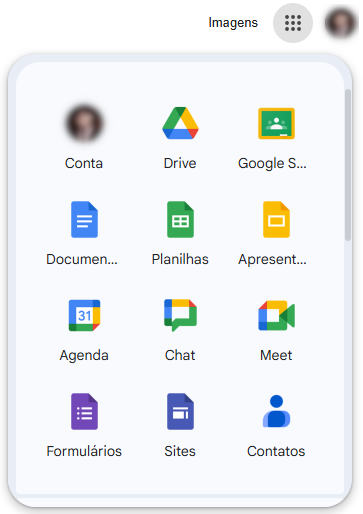Sumário
Passo a passo #
1. Acessar o site da Google clicando aqui;
2. Fazer login ao clicar no botão “Fazer login” no canto superior direito;
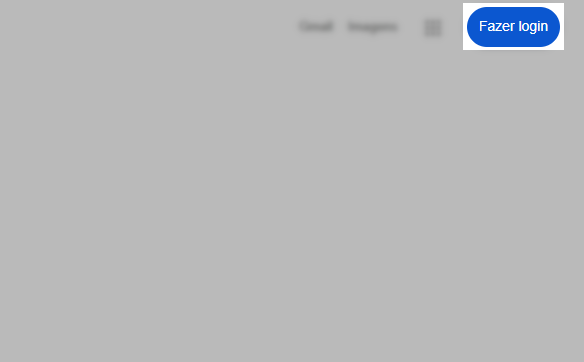
3. No campo e-mail ou telefone, digitar seu login institucional (incluindo o @ufabc.edu.br ou @aluno.ufabc.edu.br);
4. Clicar no botão escrito “Próxima“;
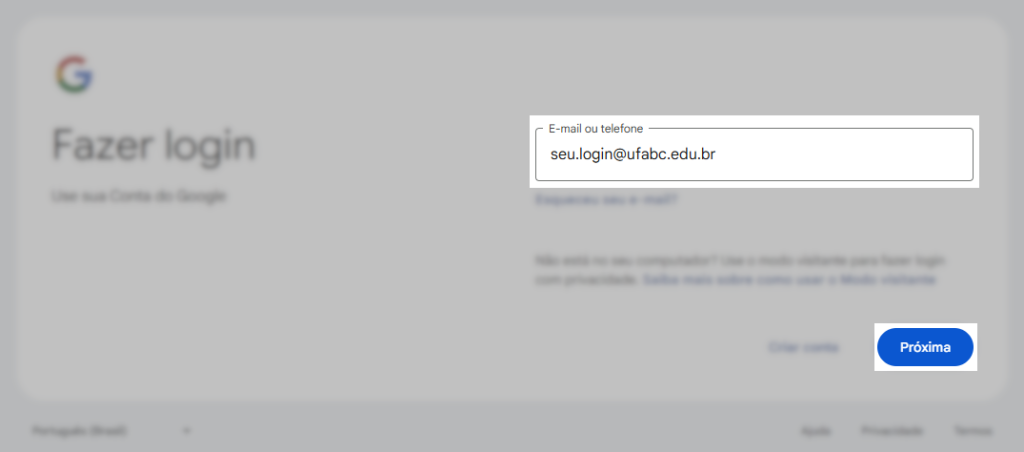
Você será redirecionado para outra página.
5. Digitar seu login institucional (sem o @ufabc.edu.br ou @aluno.ufabc.edu.br) e a senha do login institucional;
6. Clicar em “Entrar“;
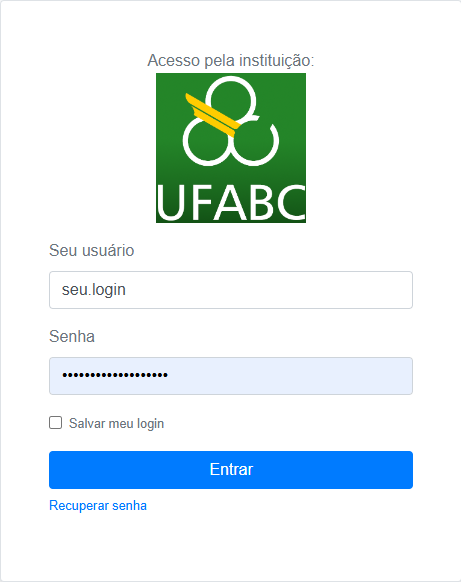
Você será redirecionado novamente para a tela inicial do Google.
7. Clicar no botão “Google Apps“, é o botão do meio localizado no canto superior direito;
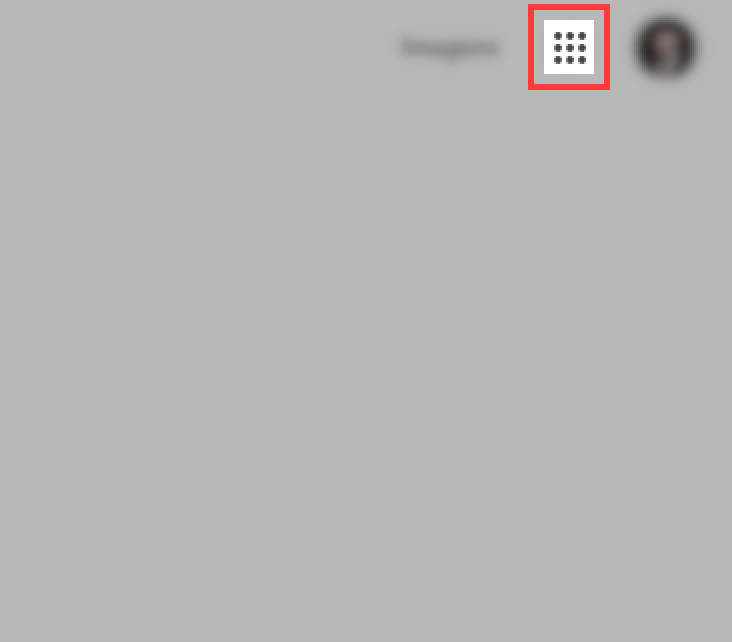
8. Por fim, clicar no aplicativo desejado;